当ブログは、ロリポップレンタルサーバを使いWordPressで運営してるのですが、iPhoneからWordPressのダッシュボードへアクセスしようとすると「不正なログイン」と認識されログイン画面への『アクセス制限』が実施されてしまうということが最近頻繁に起こっていました。
自分のブログの管理画面に自分のiPhoneからアクセスしているので、もちろん不正アクセスではないのですが、PCやスマホ、タブレット端末など複数の端末からアクセスしようとするとそれぞれの端末の接続元IPアドレスを許可する必要があるようです。
もし同じような症状でお困りの方は、参考にしてください。
WordPressログイン画面へのアクセス制限が実施された時の対処法!
ロリポップレンタルサーバを使ってWordPressでサイトやブログ等を運営されている方で、WordPressログイン画面へのアクセス制限が実施されてしまった場合に参考にしてください。
『アクセス制限』が実施されると、WordPressログイン画面にアクセスしようとすると下のような画面が表示されます。
画面の『WordPressの.htaccess編集マニュアル』をクリックします。
現在アクセスしている端末のIPアドレスが表示されるので、それをコピーしておきます。
次にFTPソフトを使いサイトが置かれているサーバーにアクセスし、『.htaccess』ファイルを開きます。
【Allow from】の後に先程コピーしておいた端末のIPアドレスを貼り付ければ完了です!
これでアクセス制限を解除することが出来ます。
また、アクセスする端末が複数ある場合、アクセス制限を受ける前に事前に端末のIPアドレスを調べ書き込んでおけば煩わしさが省けていいかもしれませんね!
端末のIPアドレスを調べる時、『WhatsMyIP.org』という便利なサイトがあります。

こちらも参考にしてみてください。

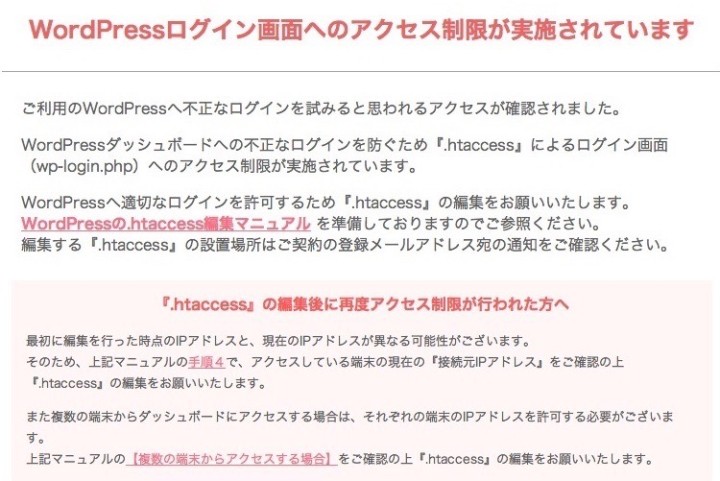
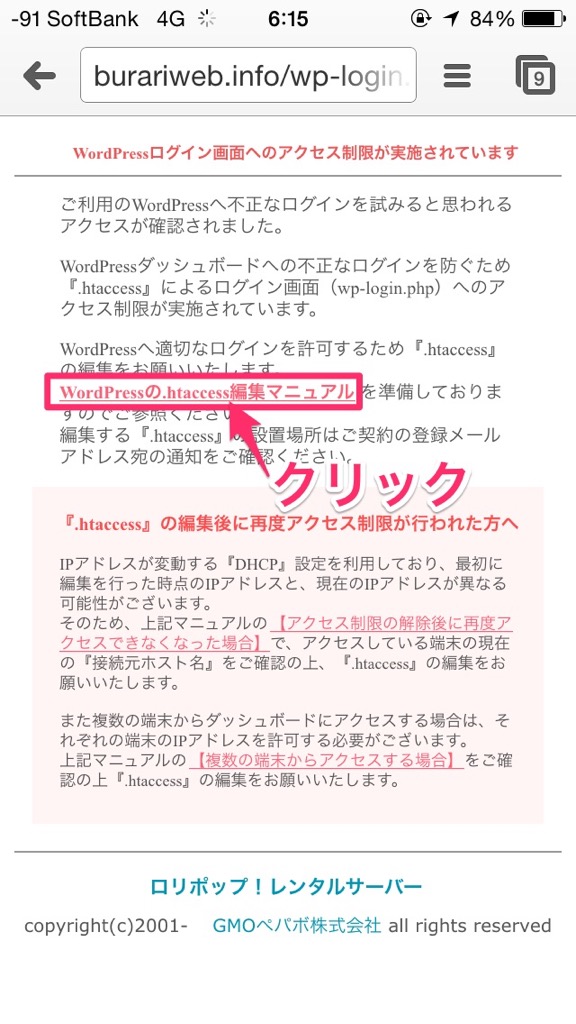
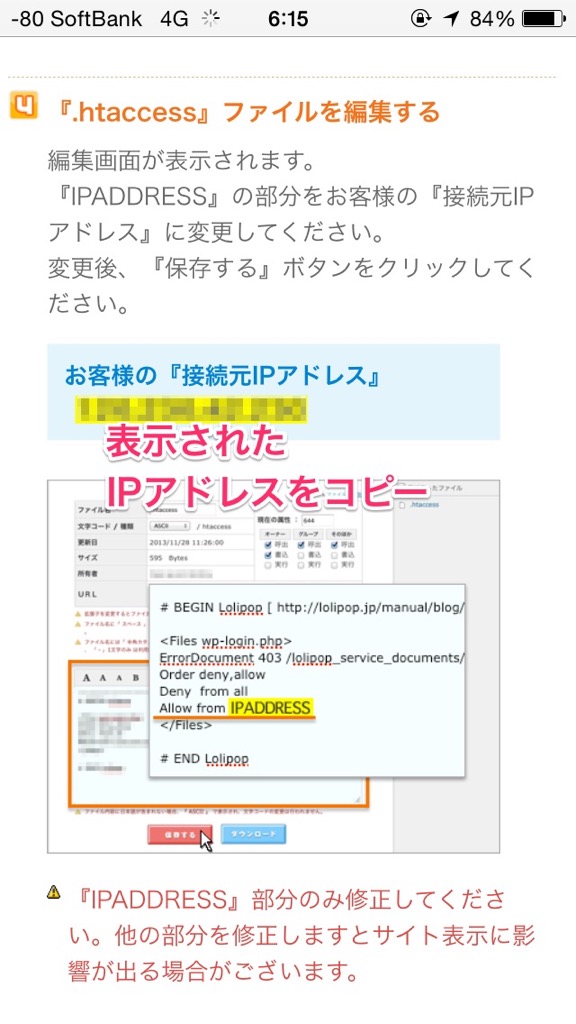
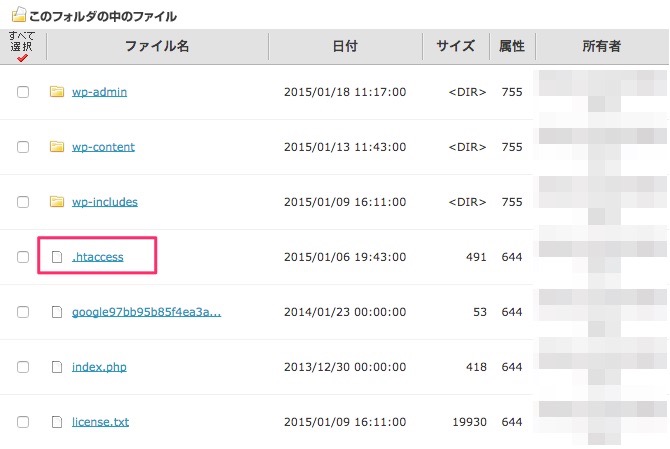
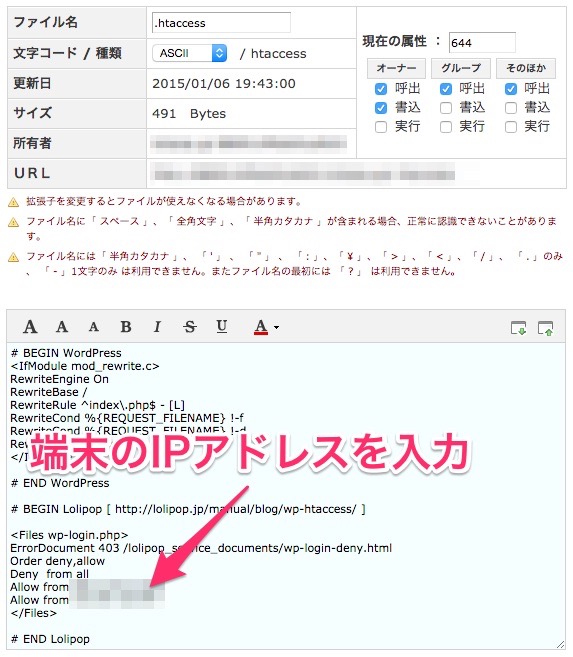


コメントを残す